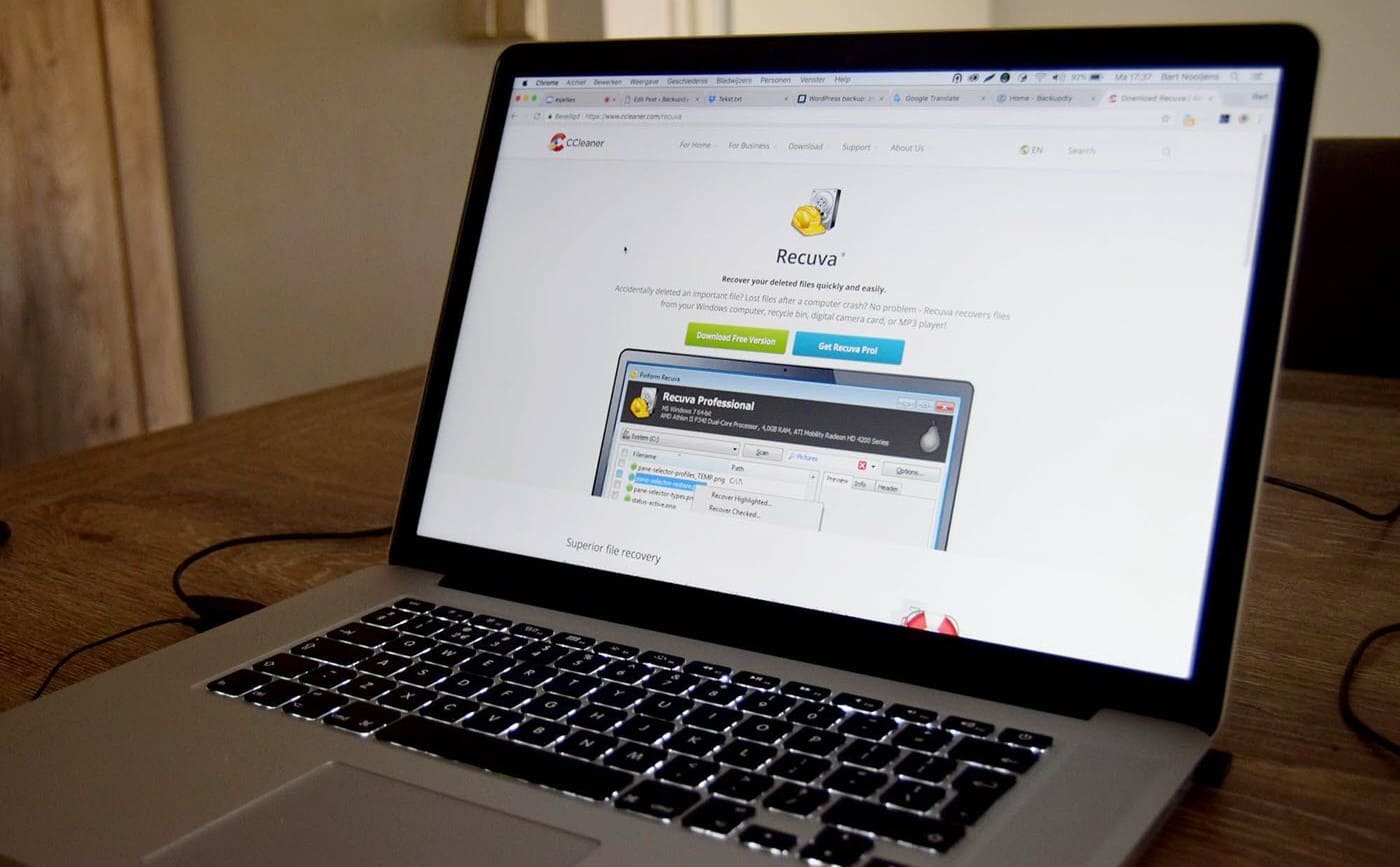
Il recupero dei dati su un Mac utilizzando Recuva richiede la creazione di un ambiente virtuale Windows, poichĆ© questo software ĆØ progettato esclusivamente per il sistema operativo Microsoft. Questo metodo implica l'utilizzo di software di virtualizzazione.
Preparazione dell'ambiente virtuale Windows
Il primo passo ĆØ installare una piattaforma di virtualizzazione. Parallels Desktop ĆØ una soluzione, ma sono adatti anche VMware Fusion o VirtualBox. Il processo prevede il download di una distribuzione Windows dal sito web ufficiale di Microsoft. La creazione di una macchina virtuale richiede una licenza Windows valida o l'utilizzo di una versione di prova.
Dopo aver installato il software di virtualizzazione, creare una nuova macchina virtuale e installare Windows, seguendo le istruzioni della procedura guidata di configurazione. Per far funzionare Recuva senza intoppi, si consiglia di allocare alla macchina virtuale almeno 4 GB di RAM e 2-3 core del processore.
Installazione e configurazione di Recuva
Avviare la macchina virtuale con Windows installato. Scaricare il programma di installazione di Recuva dal sito web ufficiale dello sviluppatore, Piriform. Installare il programma all'interno dell'ambiente virtuale Windows, accettando il contratto di licenza.
Prima di iniziare il recupero dei dati, assicurarsi che la macchina virtuale possa accedere ai dischi del Mac. Nelle impostazioni di Parallels Desktop, attivare le cartelle condivise o la modalitĆ di accesso al disco. CiĆ² consentirĆ a Recuva di analizzare le partizioni macOS. Alcuni utenti notano che l'accesso diretto al disco puĆ² essere limitato, quindi un'alternativa ĆØ copiare un'immagine del disco nell'ambiente virtuale.
Il processo di recupero dei dati
Avviare Recuva all'interno della macchina virtuale. Nella procedura guidata di recupero, specificare il tipo di file da cercare: documenti, immagini, video o altri. Per un'analisi approfondita, selezionare l'opzione di scansione approfondita, anche se questo processo richiederĆ piĆ¹ tempo.
Un punto cruciale ĆØ selezionare il disco corretto da analizzare. Per la posizione dei file, specificare il disco macOS montato o una cartella condivisa. Recuva inizierĆ ad analizzare il file system, cercando le signature dei dati eliminati.
Considerazioni importanti:
- Recuperare i dati direttamente sul disco originale aumenta il rischio di sovrascrittura. Salvare sempre i file trovati sul disco virtuale Windows o su un'unitĆ esterna.
- Le possibilitĆ di recupero con successo diminuiscono se sono stati scritti attivamente dati sul disco fisico del Mac dopo l'eliminazione dei file.
- Il recupero di dati da unitĆ formattate o partizioni danneggiate potrebbe richiedere strumenti professionali.
Al termine della scansione, Recuva visualizzerĆ un elenco di file con un indicatore di colore del loro stato: verde per buono, giallo per discreto e rosso per una bassa probabilitĆ di recupero. Esaminare i file trovati, utilizzando l'anteprima incorporata per immagini e documenti. Selezionare i file necessari e fare clic su "Recupera", specificando una posizione sicura per il salvataggio.
Alternative e conclusione
L'uso di Recuva tramite una macchina virtuale ĆØ un metodo funzionale ma non il piĆ¹ efficiente per macOS. Gli utenti su forum e recensioni menzionano spesso soluzioni native come Disk Drill o PhotoRec, che vengono eseguite in modo nativo nell'ambiente macOS e supportano i file system APFS e HFS+.
Questo metodo ĆØ adatto per il recupero una tantum di file specifici. Per il backup regolare e la protezione dei dati, si consiglia di utilizzare Time Machine o servizi cloud.